Word截圖的方法
時間:2023-04-19 09:39:30作者:極光下載站人氣:149
很多小伙伴都喜歡使用Word程序,因為Word中的功能十分的豐富,可以滿足我們對于文檔編輯的各種需求。在Word中,我們不僅可以編輯文檔,還可以直接截取需要的畫面,在Word“插入”工具的子工具欄中,我們可以直接看到“屏幕截圖”功能,該功能可以直接截取已經打開的程序的整個畫面,也可以截取自己需要的部分屏幕內容,進行截圖操作時Word程序會自動最小化,截好的圖片也會自動進入word文檔中,使用起來十分的方便。有的小伙伴可能不清楚具體的操作方法,接下來小編就來和大家分享一下Word截圖的方法。
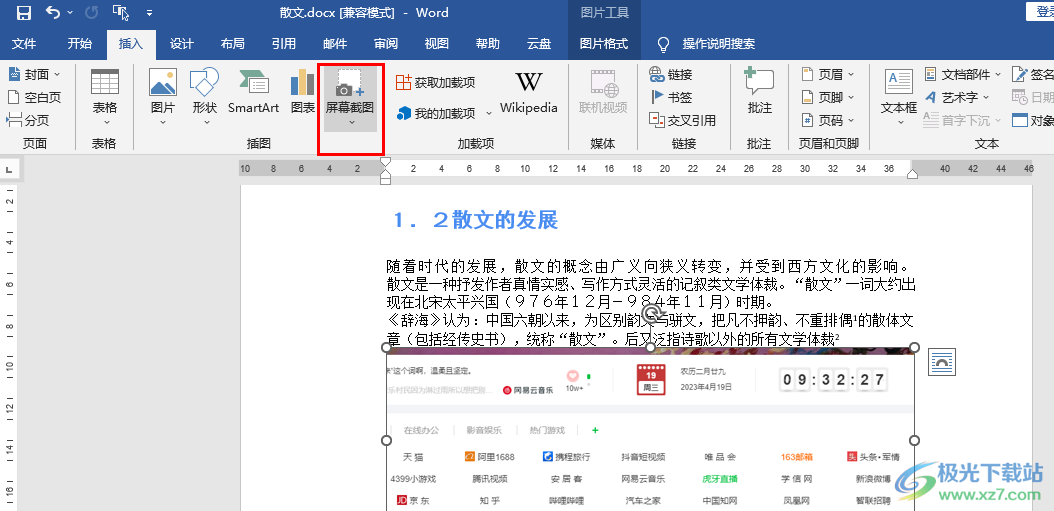
方法步驟
1、第一步,我們在電腦中先找到自己需要的編輯的文字文檔,然后右鍵單擊該文檔,打開“打開方式”選項,再在子菜單列表中選擇“Word”選項
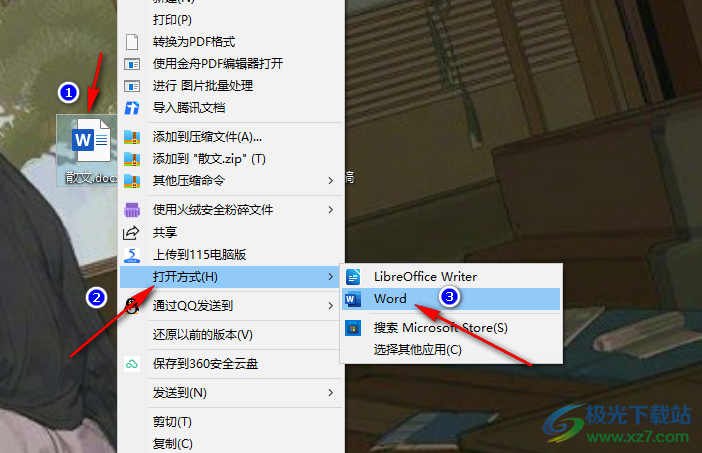
2、第二步,進入Word頁面之后,我們先在工具欄中找到“插入”工具,點擊打開該工具
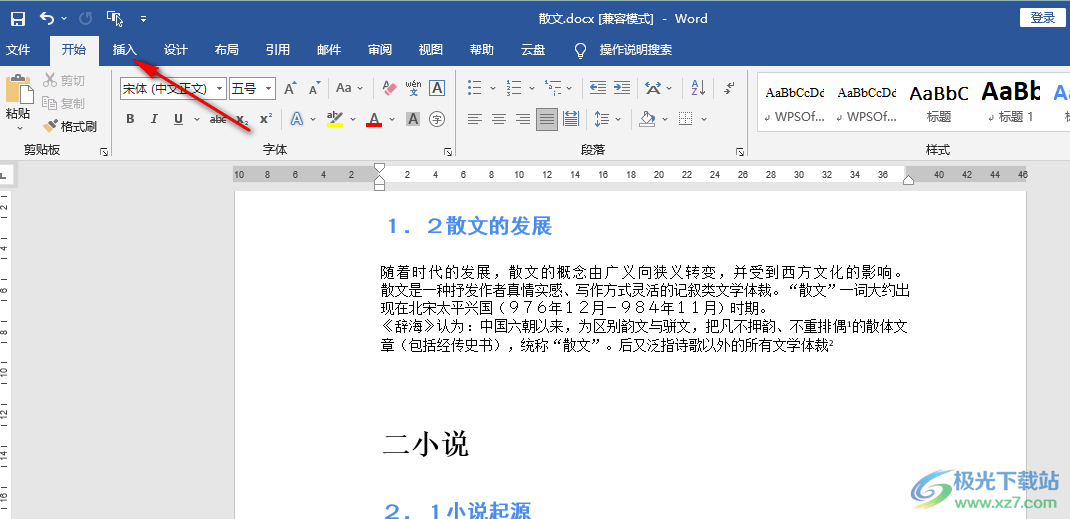
3、第三步,在“插入”的子工具欄中,我們找到“屏幕截圖”工具,點擊打開該工具下方的箭頭圖標
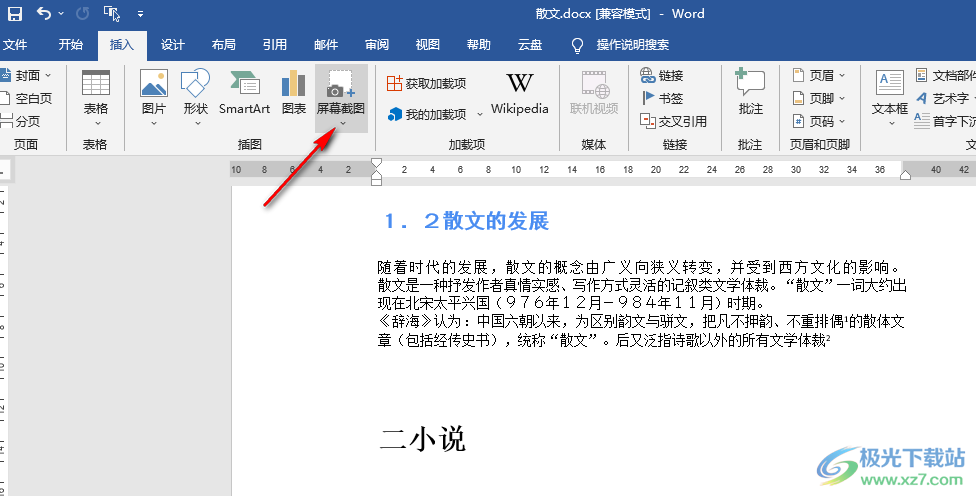
4、第四步,打開截圖工具之后,我們在下拉列表中可以直接選擇一個打開的程序,截取該程序畫面,也可以點擊“屏幕剪輯”選項

5、第五步,點擊“屏幕剪輯”選項之后,Word頁面會自動關閉,我們就可以截取頁面中自己需要的部分了
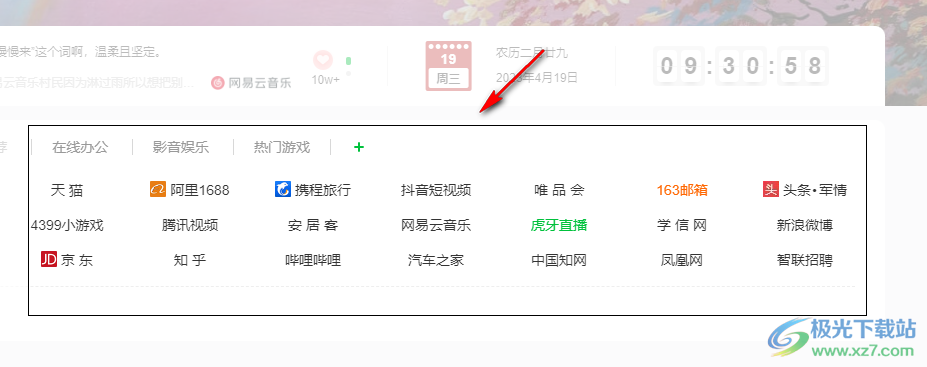
6、第六步,框選好截圖區域之后,截圖就會自動插入到文章中,我們在Word頁面中將圖片的環繞方式進行更改就可以隨意調整圖片的位置了
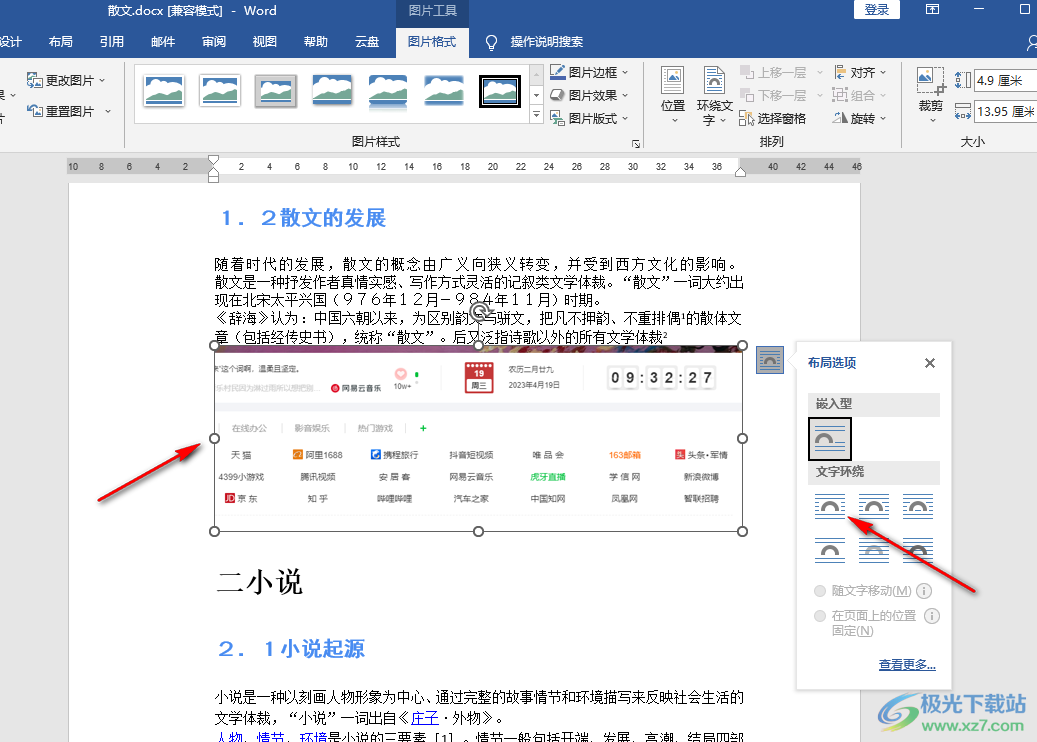
以上就是小編整理總結出的關于Word截圖的方法,我們用Word打開一個文字文檔,然后打開“插入”工具,在插入工具的子工具欄中找到屏幕截圖工具,打開該工具之后在下拉列表中選擇截取的程序畫面或是點擊屏幕剪輯選項進行截圖即可,感興趣的小伙伴快去試試吧。

大小:60.68 MB版本:1.1.2.0環境:WinXP, Win7, Win10
- 進入下載
相關推薦
相關下載
熱門閱覽
- 1百度網盤分享密碼暴力破解方法,怎么破解百度網盤加密鏈接
- 2keyshot6破解安裝步驟-keyshot6破解安裝教程
- 3apktool手機版使用教程-apktool使用方法
- 4mac版steam怎么設置中文 steam mac版設置中文教程
- 5抖音推薦怎么設置頁面?抖音推薦界面重新設置教程
- 6電腦怎么開啟VT 如何開啟VT的詳細教程!
- 7掌上英雄聯盟怎么注銷賬號?掌上英雄聯盟怎么退出登錄
- 8rar文件怎么打開?如何打開rar格式文件
- 9掌上wegame怎么查別人戰績?掌上wegame怎么看別人英雄聯盟戰績
- 10qq郵箱格式怎么寫?qq郵箱格式是什么樣的以及注冊英文郵箱的方法
- 11怎么安裝會聲會影x7?會聲會影x7安裝教程
- 12Word文檔中輕松實現兩行對齊?word文檔兩行文字怎么對齊?
網友評論